Käytä tätä opasta oppiaksesi miten peili tehdään Procreatessa parantaaksesi muokkauskokemustasi. Tutustu tunnettuun digitaaliseen maalaustyökaluun Procreate ja opi tehokkaita menetelmiä katseenvangitsevien peilattujen tehosteiden tuottamiseen. Procreate-sovelluksella opit hallitsemaan symmetrian taidon vaiheittaisten ohjeiden, ylimääräisten vihjeiden peilaamiseen tietokoneellesi ja usein kysyttyjen kysymysten avulla. Käytä näitä korvaamattomia vinkkejä edistääksesi seikkailuasi digitaalisen taiteen luomisessa.
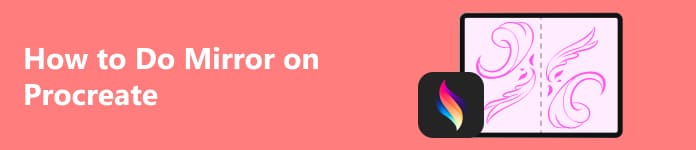
- Osa 1. Procreate-katsaus
- Osa 2. Kuinka tehdä peilikuva Procreatessa
- Osa 3. Usein kysyttyä peilikuvan tekemisestä Procreatessa
Osa 1. Procreate-katsaus
Procreate on suosittu taiteilijoille ja kuvittajille suunniteltu digitaalinen maalaussovellus, joka on saatavana pääasiassa iOS-laitteille, kuten iPadille. Savage Interactiven kehittämä Procreate on saanut laajaa suosiota tehokkaista ominaisuuksistaan, käyttäjäystävällisestä käyttöliittymästään ja korkean suorituskyvyn ominaisuuksistaan.
Procreaten tärkeimmät ominaisuudet ovat:
1. Intuitiivinen käyttöliittymä: Procreatessa on intuitiivinen, käyttäjäystävällinen käyttöliittymä, joka sopii aloittelijoille ja kokeneille taiteilijoille.
2. Harjaa moottori: Sovellus on tunnettu edistyksellisestä harjamoottoristaan, joka tarjoaa erilaisia mukautettavia siveltimiä. Taiteilijat voivat luoda siveltimiä tai valita laajasta kirjastosta.
3. Korkean resoluution kangas: Procreate tukee korkearesoluutioisia kankaita, jolloin taiteilijat voivat työstää yksityiskohtaisia, ammattilaatuisia kuvituksia.
4. Tasot: Taiteilijat voivat työskennellä useilla kerroksilla, mikä tarjoaa joustavuutta ja hallinnan taideteoksensa. Kerrosten sekoitustilat ja peittävyyden säädöt lisäävät luovia mahdollisuuksia.
5. Aika-tallennus: Procreate tallentaa automaattisesti koko taideteoksen luomisprosessin, jolloin käyttäjät voivat viedä ajastettuja videoita teoksistaan.
6. Animaatio: Procreate tukee perusanimaatioominaisuuksia, joiden avulla käyttäjät voivat luoda yksinkertaisia animaatioita suoraan sovelluksessa.
7. QuickShape: Tämä ominaisuus auttaa luomaan täydellisiä muotoja ja viivoja korjaamalla ja tasoittamalla vapaalla kädellä olevia piirustuksia automaattisesti.
8. Värien harmonia: Procreate tarjoaa värien harmoniatyökaluja, jotka auttavat taiteilijoita luomaan visuaalisesti houkuttelevia väriteemoja.
9. Vientiasetukset: Valmiit taideteokset voidaan viedä eri muodoissa, mukaan lukien PSD tai Adobe Photoshop, PNG, JPEG ja animoidut GIF-tiedostot.
10. Apple Pencil -integrointi: Procreate hyödyntää täysimääräisesti Apple Pencilin ominaisuuksia tarjoten paineherkkyyttä ja kallistustoimintoja luonnollisemman piirtokokemuksen luomiseksi.
11. Säännölliset päivitykset: Kehittäjät julkaisevat säännöllisesti päivityksiä uusien ominaisuuksien käyttöönottamiseksi, suorituskyvyn parantamiseksi ja käyttäjien palautteen ottamiseksi.
Osa 2. Kuinka tehdä peilikuva Procreatessa
Procreaten peilaamiseen liittyy sovelluksen ominaisuuksien hyödyntäminen kuvien symmetrian parantamiseksi. Tämä opas yksinkertaistaa prosessia ja antaa taiteilijoille mahdollisuuden luoda visuaalisesti houkuttelevia peilattuja tehosteita kankailleen. Lisäksi, näytön peilaus iPhonessa mahdollistaa dynaamisen ja tasapainoisen koostumuksen, joka tarjoaa reaaliaikaisen näkyvyyden ja hallinnan suuremmalla näytöllä.
Canvas-valikon käyttäminen
Vaihe 1 Avaa Procreate ja lataa taideteos, jonka haluat peilata. Napauta jakoavaimen painike vasemmassa yläkulmassa avataksesi Canvas-valikon.
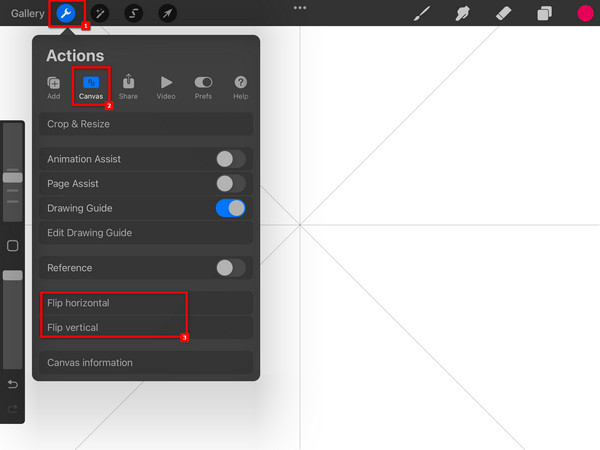
Vaihe 1 Valitse sitten Käännä kangas vaakatasossa or Käännä kangas pystysuunnassa -vaihtoehto Canvas-valikossa sen mukaan, mihin suuntaan haluat peilata.
Vaihe 1 Kankaan kääntämisen jälkeen saatat joutua tekemään säätöjä varmistaaksesi, että taideteos on kohdistettu oikein. Kun olet tyytyväinen, voit jatkaa peilatun kanvasi käsittelyä.
Bonus: Kuinka peilata lisääntyminen PC:lle
Opi peilaamaan Procreate iPhonesta tai Androidista tietokoneellesi Apeaksoft puhelimen peili. Seuraa näitä ohjeita yhdistääksesi laitteesi, mikä mahdollistaa reaaliaikaisen peilauksen kattavamman ja tehokkaamman digitaalisen taiteen luomiskokemuksen.
Vaihe 1 Lataa ja määritä Apeaksoft Phone Mirror -työkalu Windows- tai Mac-tietokoneella. Lataa Apeaksoft Phone Mirror viralliselta verkkosivustolta ja seuraa asennusohjeita.
Vaihe 2 Varmista, että puhelimesi ja tietokoneesi on yhdistetty samaan langattomaan verkkoon, tai luo USB-yhteys sopivalla kaapelilla. Käynnistä Apeaksoft Phone Mirror ja valitse pääliittymästä iOS peili or Android peili.

Vaihe 3 Avaa Ohjauskeskus pyyhkäisemällä alas iPhonen oikeasta yläkulmasta tai ylös alhaalta aiemmissa malleissa. Valitse Näytön peilaus ja valitse tietokoneesi tai Apeaksoft Phone Mirror käytettävissä olevista laitteista.

Vaihe 4 Kun yhteys on muodostettu, voit käyttää iOS-laitteen näytön tallennus- ja valokuvatoimintoja peilataksesi Procreaten näytön tai äänen tietokoneellesi. Avaa Procreate iPhonessasi, niin kankaasi peilataan reaaliajassa tietokoneellesi.

Seuraamalla näitä vaiheita voit peilata Procreaten tehokkaasti iPhonesta tai Androidista tietokoneellesi Apeaksoft Phone Mirrorin avulla. Varmista, että molemmat gadgetit on yhdistetty samaan verkkoon saumattoman peilauskokemuksen saamiseksi.
Osa 3. Usein kysyttyä peilikuvan tekemisestä Procreatessa
Onko olemassa peilityökalua lisääntymiseen?
Procreatella ei ole erillistä peilityökalua, mutta se tarjoaa peilitoiminnon Piirustusoppaan kautta. Pääset siihen napauttamalla Toiminnot-kuvaketta, siirtymällä Canvas-välilehdelle, kytkemällä Piirustusoppaan päälle ja valitsemalla Symmetry. Tämä mahdollistaa peiliefektin luotaessa symmetrisiä kuvioita Procreatessa. Lisäksi, peilaa iPhone iPadiin suuremmalle katselukankaalle.
Onko Procreate täysin ilmainen?
Ei, Procreate ei ole täysin ilmainen. Se on saatavana kertaostokseen 9.99 dollarilla Apple App Storesta. Vaikka se on arvostettu digitaalisen taiteen sovellus kiinteällä maksulla, se ei ole ilmainen, eikä käyttäjien tarvitse tilata tai maksaa lisäominaisuuksia ensimmäisen oston jälkeen.
Onko Procreate vain iPadeille?
Kyllä, Procreate on suunniteltu yksinomaan iPadeille ja iPhoneille. Se ei ole yhteensopiva Android-laitteiden tai pöytätietokoneiden kanssa. Procreate tarjoaa monipuoliset työkalut kuvitukseen ja maalaamiseen, joten se on verrattavissa Adobe Illustratoriin ja Photoshopiin, vaikka jokaisella on omat ainutlaatuiset ominaisuudet ja eronsa.
Onko Procreatella Symmetry-työkalua?
Kyllä, Procreatessa on Symmetry-työkalu, joka on käytettävissä Piirustusopas-ominaisuuden kautta. Napauta Toiminnot-kohdassa ja sitten Canvas-kohdassa Muokkaa piirustusopasta päästäksesi Piirustusoppaat-näyttöön. Voit sitten aktivoida Symmetry-vaihtoehdon napauttamalla Symmetry-painiketta näytön alareunassa, mikä helpottaa symmetristen piirustusten luomista sovelluksessa.
Miksi Procreate piirtää vain suoria viivoja?
Jos Procreate piirtää vain suoria viivoja, Piirustusopas voi aktivoitua tahattomasti. Tarkista Toiminnot-valikosta Canvas-asetukset ja varmista, että Piirustusopas on poistettu käytöstä, tai säädä sen asetuksia. Vaihtoehtoisesti Apple Pencilissä voi olla ongelma; yritä käynnistää sovellus tai iPad uudelleen ja varmista, että kynä toimii oikein.
Yhteenveto
Taiteellisen symmetrian hallitsemisesta Procreatessa tulee saumaton prosessi, jossa on oivaltava opas Procreate Mirror Tool. Tutustu sovelluksen tehokkaisiin ominaisuuksiin, opi luomaan kiehtovia peilattuja tehosteita ja paranna digitaalista taiteellisuuttasi. Tämä kattava opas antaa taiteilijoille mahdollisuuden parantaa Procreate-kokemustaan, peilaatpa sitten tietokoneellesi tai ymmärrät usein kysyttyjä kysymyksiä. Ota käyttöön Procreate Mirror Tool ja päästä luovuutesi valloilleen uudella symmetrialla jokaisessa vedossa ja koostumuksessa.



 iPhone Data Recovery
iPhone Data Recovery iOS-järjestelmän palauttaminen
iOS-järjestelmän palauttaminen iOS-tietojen varmuuskopiointi ja palautus
iOS-tietojen varmuuskopiointi ja palautus iOS-näytön tallennin
iOS-näytön tallennin MobieTrans
MobieTrans iPhone Transfer
iPhone Transfer iPhone Eraser
iPhone Eraser WhatsApp-siirto
WhatsApp-siirto iOS-lukituksen poistaja
iOS-lukituksen poistaja Ilmainen HEIC-muunnin
Ilmainen HEIC-muunnin iPhonen sijainnin vaihtaja
iPhonen sijainnin vaihtaja Android Data Recovery
Android Data Recovery Rikkoutunut Android Data Extraction
Rikkoutunut Android Data Extraction Android Data Backup & Restore
Android Data Backup & Restore Puhelimen siirto
Puhelimen siirto Data Recovery
Data Recovery Blu-ray-soitin
Blu-ray-soitin Mac Cleaner
Mac Cleaner DVD Creator
DVD Creator PDF Converter Ultimate
PDF Converter Ultimate Windowsin salasanan palautus
Windowsin salasanan palautus Puhelimen peili
Puhelimen peili Video Converter Ultimate
Video Converter Ultimate video Editor
video Editor Screen Recorder
Screen Recorder PPT to Video Converter
PPT to Video Converter Diaesityksen tekijä
Diaesityksen tekijä Vapaa Video Converter
Vapaa Video Converter Vapaa näytön tallennin
Vapaa näytön tallennin Ilmainen HEIC-muunnin
Ilmainen HEIC-muunnin Ilmainen videokompressori
Ilmainen videokompressori Ilmainen PDF-kompressori
Ilmainen PDF-kompressori Ilmainen äänimuunnin
Ilmainen äänimuunnin Ilmainen äänitys
Ilmainen äänitys Vapaa Video Joiner
Vapaa Video Joiner Ilmainen kuvan kompressori
Ilmainen kuvan kompressori Ilmainen taustapyyhekumi
Ilmainen taustapyyhekumi Ilmainen kuvan parannin
Ilmainen kuvan parannin Ilmainen vesileiman poistaja
Ilmainen vesileiman poistaja iPhone-näytön lukitus
iPhone-näytön lukitus Pulmapeli Cube
Pulmapeli Cube





